Doe een gratis scan en controleer of uw computer is geïnfecteerd.
VERWIJDER HET NUOm het volledige product te kunnen gebruiken moet u een licentie van Combo Cleaner kopen. Beperkte proefperiode van 7 dagen beschikbaar. Combo Cleaner is eigendom van en wordt beheerd door RCS LT, het moederbedrijf van PCRisk.
CryptBot virusverwijderingsgids
Wat is CryptBot?
CryptBot is een schadelijke software die geclassificeerd is als trojan en die ontworpen werd om wachtwoorden te stelen. Het infecteert de systemen via de stiekeme installatie van een vals VPN-programma dat wordt geïnstalleerd in combinatie met een andere trojan-malware genaamd Vidar. Beide trojans zijn ontworpen om browsergegevens en andere informatie te stelen. Deze kwaadaardige programma's kunnen ernstige problemen veroorzaken. Daarom moeten ze zo snel mogelijk verwijderd worden.
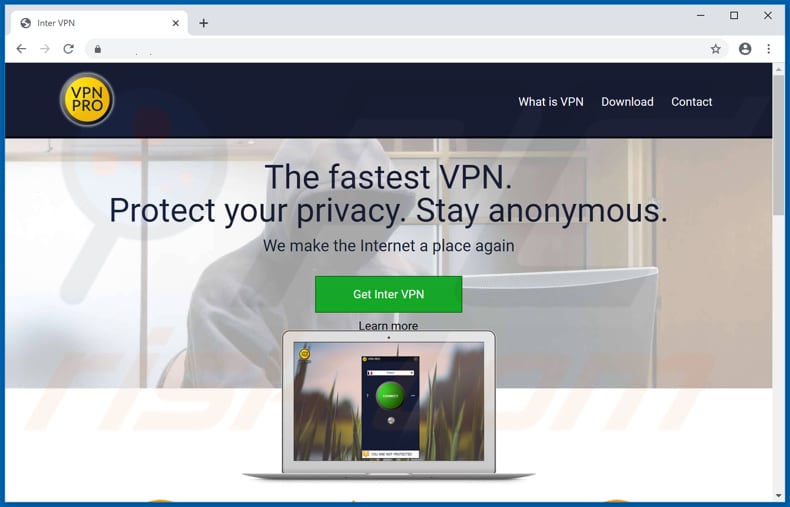
Zodra de valse VPN-client met de naam Inter VPN gedownload, geïnstalleerd en uitgevoerd is, dan infecteert deze het systeem met CryptBot en Vidar. Dit doet het met behulp van een AutoHotKey-script dat de uitvoerbare bestanden van zowel CryptBot als Vidar downloadt van de bitbucket[.]org-website (ze kunnen ook gedownload worden van andere sites). Zoals we in de inleiding reeds vermelden, zijn deze kwaadaardige programma's ontworpen om gevoelige, vertrouwelijke informatie te stelen. Ze kunnen de aanmeldingen en wachtwoorden stelen die opgeslagen zijn op de browsers, cookies, cryptocurrency-portefeuilles, tekstbestanden, screenshots van een desktop maken, enzovoort. De cybercriminelen kunnen de gestolen inloggegevens gebruiken om bankrekeningen, e-mail- en berichtenclients te stelen, enz. Ze kunnen deze misbruiken om frauduleuze transacties uit te voeren, aankopen te doen, verschillende malware te verspreiden, andere mensen misleiden om ze geld te sturen, enzovoort. Gestolen cryptocurrency-portefeuilles kunnen gebruikt worden om transacties naar de portefeuilles van de cybercriminelen over te maken, wat betekent dat de slachtoffers mogelijk veel geld verliezen. Toegang tot tekstbestanden, als deze gevoelige details bevatten, kan misbruikt worden om ook op vergelijkbare manieren inkomsten te verkrijgen. Als een systeem met dergelijke trojans geïnfecteerd is, dan kan dit leiden tot ernstige problemen bijvoorbeeld geldverlies, identiteitsdiefstal, verschillende privacyschendingen, enzovoort. Het is belangrijk om te vermelden dat CryptBot een legitieme VPN-client (VPN Pro) installeert, zodat de slachtoffers niet vermoeden dat twee kwaadaardige programma's op de achtergrond worden uitgevoerd en gevoelige details stelen.
| Naam | CryptBot virus |
| Bedreigingstype | Trojan, virus dat wachtwoorden steelt, malware gericht op online bankieren, spyware. |
| Detectie Namen | Acronis (Suspicious), DrWeb (Program.Unwanted.2892), ESET-NOD32 (een variant van Win32/Packed.Themida.HFL), Kaspersky (HEUR:Trojan-PSW.Win32.Coins.vho), volledige lijst (VirusTotal) |
| Payload | CryptBot wordt geïnstalleerd met Vidar. |
| Symptomen | Trojans zijn ontworpen om heimelijk in de computer van het slachtoffer te infiltreren en te zwijgen, zodat er geen specifieke symptomen duidelijk zichtbaar zijn op een geïnfecteerde machine. |
| Verspreidingsmethoden | Onofficiële pagina's, geïnfecteerde e-mailbijlagen, kwaadaardige online advertenties, social engineering, softwarecracks. |
| Schade | Gestolen wachtwoorden en bankgegevens, identiteitsdiefstal, de computer van het slachtoffer wordt toegevoegd aan een botnet. |
| Verwijdering |
Om mogelijke malware-infecties te verwijderen, scant u uw computer met legitieme antivirussoftware. Onze beveiligingsonderzoekers raden aan Combo Cleaner te gebruiken. Combo Cleaner voor Windows DownloadenGratis scanner die controleert of uw computer geïnfecteerd is. Om het volledige product te kunnen gebruiken moet u een licentie van Combo Cleaner kopen. Beperkte proefperiode van 7 dagen beschikbaar. Combo Cleaner is eigendom van en wordt beheerd door RCS LT, het moederbedrijf van PCRisk. |
Er zijn veel trojan-programma's die ontworpen zijn om de inloggegevens en andere gevoelige informatie te stelen. Enkele voorbeelden zijn: CStealer, Mispadu en Tinynuke. Cybercriminelen maken doorgaans misbruik van die gestolen gegevens om op zoveel mogelijk manieren inkomsten te verkrijgen. Meestal ervaren de slachtoffers financieel verlies, ernstige privacyschendingen waaronder zelfs identiteitsdiefstal, enzovoort. Dit soort malware kan gebruikt worden om veel en ernstige problemen te veroorzaken. Daarom: als is er een reden om te geloven dat een systeem besmet is met CryptBot, Vidar of andere malware, dan moet deze onmiddellijk verwijderd worden.
Hoe besmette CryptBot mijn computer?
Onderzoek toont aan dat deze malware geadverteerd wordt op een schaduwrijke website waar het vermomd is als legitieme VPN-software. Meer voorbeelden van onbetrouwbare software-downloadbronnen zijn peer-to-peer-netwerken (torrent-clients, eMule), externe downloaders, freeware downloadpagina's en gratis sites voor het hosten van bestanden. Meestal vermommen de cybercriminelen kwaadaardige bestanden/programma's als legitiem. Wanneer de mensen bestanden uitvoeren die gedownload zijn van onbetrouwbare bronnen, dan veroorzaken ze vaak zelf de installatie van malware. Andere populaire manieren om malware te verspreiden zijn door gebruik te maken van spamcampagnes, software 'cracking' tools en onofficiële, valse software updaters. Wanneer de cybercriminelen malware verspreiden via spamcampagnes, dan versturen ze e-mails die kwaadaardige bijlagen bevatten. In de meeste gevallen voegen ze Microsoft Office, PDF-documenten, archiefbestanden zoals ZIP, RAR, uitvoerbare bestanden (zoals .exe-bestanden) en JavaScript-bestanden toe. Hun belangrijkste doel is om de ontvangers te misleiden om de bijgevoegde bestanden te openen. Eénmaal geopend, installeren ze risicovolle malware. Software 'cracking' tools zijn programma's die de betaalde, gelicentieerde software gratis moeten activeren. Met andere woorden: om de activering te omzeilen. Desalniettemin installeren deze tools vaak, indien gebruikt, in plaats daarvan schadelijke programma's. Valse software-updaters infecteren computers door malware te installeren in plaats van de fixes, updates of door bugs, fouten van verouderde software die op het besturingssysteem geïnstalleerd is te exploiteren.
Hoe de installatie van malware te vermijden?
Dit kan worden voorkomen door geen bestanden en programma's te downloaden van niet-officiële websites, via externe downloaders en andere tools die we in de vorige paragraaf hebben genoemd. De veiligste manier om te downloaden is door officiële websites en directe links te gebruiken. Het is ook belangrijk om de geïnstalleerde software bij te werken via de geïmplementeerde functies of tools die ontworpen zijn door de officiële softwareontwikkelaars en niet door externe updaters. De bijlagen (en weblinks) die voorgesteld worden in irrelevante e-mails met onbekende, verdachte afzenders, mogen niet geopend worden. Ook mogen programma's van externe partijen niet vertrouwd/gebruikt worden om de activering van de gelicentieerde software te omzeilen. Het is niet legaal om dergelijke tools te gebruiken en ze infecteren computers vaak met malware. Ten slotte moeten de besturingssystemen regelmatig gescand worden met een gerenommeerde anti-spyware of antivirus software en moeten alle gedetecteerde bedreigingen zo snel mogelijk verwijderd worden. Als u denkt dat uw computer al geïnfecteerd is, dan raden we u aan een scan uit te voeren met Combo Cleaner Antivirus voor Windows om de geïnfiltreerde malware automatisch te verwijderen.
Screenshot van een legale VPN client (VPN Pro) die geïnstalleerd werd door CryptBot om de aandacht van de achtergrondactiviteiten af te leiden:
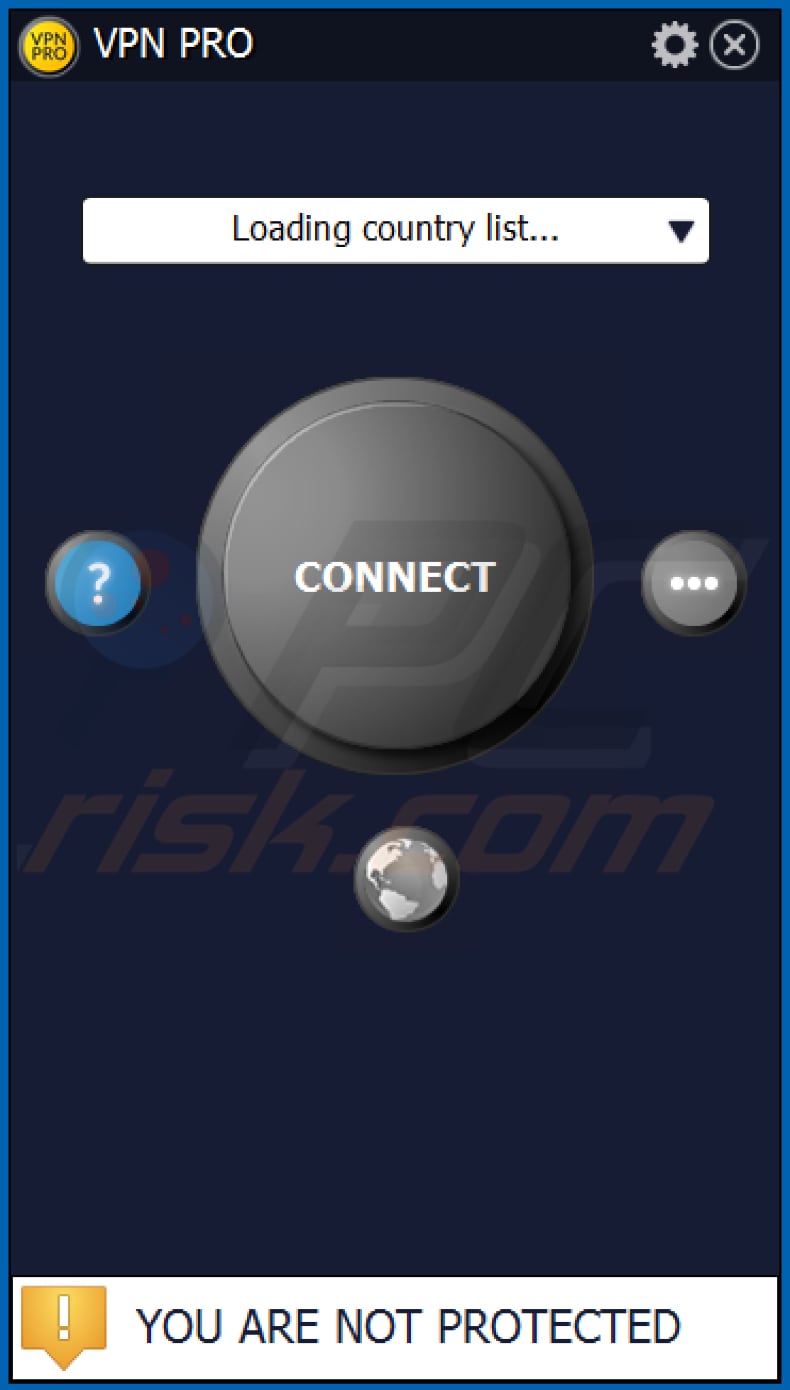
Onmiddellijke automatische malwareverwijdering:
Handmatig de dreiging verwijderen, kan een langdurig en ingewikkeld proces zijn dat geavanceerde computer vaardigheden vereist. Combo Cleaner is een professionele automatische malware verwijderaar die wordt aanbevolen om malware te verwijderen. Download het door op de onderstaande knop te klikken:
DOWNLOAD Combo CleanerDoor het downloaden van software op deze website verklaar je je akkoord met ons privacybeleid en onze algemene voorwaarden. Om het volledige product te kunnen gebruiken moet u een licentie van Combo Cleaner kopen. Beperkte proefperiode van 7 dagen beschikbaar. Combo Cleaner is eigendom van en wordt beheerd door RCS LT, het moederbedrijf van PCRisk.
Snelmenu:
- Wat is CryptBot?
- STAP 1. Handmatige verwijdering van de CryptBot malware.
- STAP 2. Controleren of uw computer virusvrij is.
Hoe malware handmatig te verwijderen?
Handmatig verwijderen van malware is een gecompliceerde taak, meestal is het beter om antivirus- of antimalwareprogramma's dit automatisch te laten doen. Om deze malware te verwijderen, raden we aan Combo Cleaner Antivirus voor Windows te gebruiken. Als u malware handmatig wilt verwijderen, moet u eerst de naam kennen van de malware die u probeert te verwijderen. Hier een voorbeeld van een verdacht programma dat op de computer van de gebruiker wordt uitgevoerd:

Als u de lijst met programma's op uw computer hebt gecontroleerd, bijvoorbeeld met behulp van taakbeheer en een programma hebt geïdentificeerd dat er verdacht uitziet, gaat u verder met de volgende stappen:
 Download het programma Autoruns. Dit programma toont toepassingen die automatisch starten, register- en bestandssysteemlocaties:
Download het programma Autoruns. Dit programma toont toepassingen die automatisch starten, register- en bestandssysteemlocaties:

 Herstart uw computer in Veilige Modus:
Herstart uw computer in Veilige Modus:
Windows XP en Windows 7 gebruikers: Tijdens het opstartproces van je computer druk je verschillende keren op de F8 toets op je toetsenbord tot het Geavanceerde Opties menu van Windows verschijnt. Dan selecteer je Veilige Modus met netwerk uit de lijst en druk je op ENTER.

Video die toont hoe Windows 7 te starten in "Veilige Modus met Netwerk":
Windows 8 gebruikers: Ga naar het Windows 8 Start Scherm, typ Geavanceerd, in de zoekresultaten selecteer je Instellingen. Klik op geavanceerde startopties, in het geopende 'Algemene PC-instellingen' scherm selecteer je Geavanùceerde Opstart. Klik op de 'Nu herstarten'-knop. Je computer zal nu herstarten in het 'Geavanceerde Opstartopties menu'. Klik op de 'Probleemoplosser'-knop, klik dan op de 'Geavanceerde Opties'-knop. In het geavanceeerde opties scherm klik op 'Opstartinstellingen'. Klik op de 'Herstarten'-knop. Je PC zal nu herstarten naar het Opstart Instellingen scherm. Druk F5 om in Veilige Modus met netwerk te starten.

Video die toont hoe Windows 8 te starten in "Veilige Modus met Netwerk":
Windows 10 gebruikers: Klik op het Windows-logo en selecteer het Power-icoon. In het geopende menu klik je op herstarten terwijl je de Shift-knop ingedrukt houdt. In het 'Kies een optie'-scherm klik je op 'Problemen oplossen' en selecteer je de 'Geavanceerde opties'. In het 'Geavanceerde-opties menu selecteer je opstartinstellingen en klik je op de 'Herstarten'-knop. In het volgende scherm moet je op de F5-knop drukken. Zo zal je besturingssysteem in veilige modus met netwerk herstart worden.

Video die toont hoe Windows 10 te starten in "Veilige Modus met Netwerk":
 Pak het archiefbestand uit en voer het bestand Autoruns.exe uit.
Pak het archiefbestand uit en voer het bestand Autoruns.exe uit.

 Klik in de Autoruns-applicatie bovenaan op "Opties" en verwijder de vinkjes bij "Hide Empty Locations" en "Hide Windows Entries". Na deze procedure klikt u op het pictogram "Refresh".
Klik in de Autoruns-applicatie bovenaan op "Opties" en verwijder de vinkjes bij "Hide Empty Locations" en "Hide Windows Entries". Na deze procedure klikt u op het pictogram "Refresh".

 Controleer de lijst van de Autoruns-applicatie en zoek het malwarebestand uit dat u wilt verwijderen.
Controleer de lijst van de Autoruns-applicatie en zoek het malwarebestand uit dat u wilt verwijderen.
Schrijf het volledige pad en de naam op. Merk op dat sommige malware de procesnamen verbergt onder legitieme Windows-procesnamen. In dit stadium is het erg belangrijk om te voorkomen dat systeembestanden worden verwijderd. Nadat u het verdachte programma hebt gevonden dat u wilt verwijderen, klikt u met de rechtermuisknop op de naam en kiest u 'Delete'.

Nadat u de malware hebt verwijderd via de Autoruns-applicatie (dit zorgt ervoor dat de malware niet automatisch wordt uitgevoerd bij de volgende opstart van het systeem), moet u de malwarenaam op uw computer zoeken. Zorg dat u verborgen mappen en bestanden inschakelt voordat u doorgaat. Als u het bestand van de malware vindt, verwijder het dan.

Start uw computer opnieuw op in normale modus. Door deze stappen te volgen, kunt u eventuele malware van uw computer verwijderen. Merk op dat voor het handmatig verwijderen van malware een grondige computerkennis noodzakelijk is. Het wordt daarom aanbevolen om de verwijdering van malware over te laten aan antivirus- en antimalwareprogramma's. Deze stappen werken mogelijk niet met geavanceerde malware-infecties. Zoals altijd is het beter om besmettingen te voorkomen dan achteraf malware te moeten verwijderen. Om ervoor te zorgen dat uw computer veilig blijft, moet u steeds de meest recente updates van het besturingssysteem installeren en antivirussoftware gebruiken.
Om zeker te zijn dat uw computer vrij is van malware-infecties, raden we u aan deze te scannen met Combo Cleaner Antivirus voor Windows.
Delen:

Tomas Meskauskas
Deskundig beveiligingsonderzoeker, professioneel malware-analist
Ik ben gepassioneerd door computerbeveiliging en -technologie. Ik ben al meer dan 10 jaar werkzaam in verschillende bedrijven die op zoek zijn naar oplossingen voor computertechnische problemen en internetbeveiliging. Ik werk sinds 2010 als auteur en redacteur voor PCrisk. Volg mij op Twitter en LinkedIn om op de hoogte te blijven van de nieuwste online beveiligingsrisico's.
Het beveiligingsportaal PCrisk wordt aangeboden door het bedrijf RCS LT.
Gecombineerde krachten van beveiligingsonderzoekers helpen computergebruikers voorlichten over de nieuwste online beveiligingsrisico's. Meer informatie over het bedrijf RCS LT.
Onze richtlijnen voor het verwijderen van malware zijn gratis. Als u ons echter wilt steunen, kunt u ons een donatie sturen.
DonerenHet beveiligingsportaal PCrisk wordt aangeboden door het bedrijf RCS LT.
Gecombineerde krachten van beveiligingsonderzoekers helpen computergebruikers voorlichten over de nieuwste online beveiligingsrisico's. Meer informatie over het bedrijf RCS LT.
Onze richtlijnen voor het verwijderen van malware zijn gratis. Als u ons echter wilt steunen, kunt u ons een donatie sturen.
Doneren
▼ Toon discussie